Universal-Anleitung zum Aktualisieren der Firmware auf Smartphones Oppo
4
Zurzeit hat Sony seine tragbare PSP-Konsole (PlayStation Portable) nicht mehr unterstützt, da es einen leistungsfähigeren und funktionelleren Empfänger - PS Vita (PlayStation Vita) veröffentlicht hat. Schutz PS Vita hält immer noch den Angriff von Hackern und Entwicklern von Drittanbietern, obwohl es PSP-Kernel auf PS Vita gehackt wurde und veröffentlichte mehr Custom Firmware, die den Kern der PSP Vita emulieren.
Aber zurück zur PSP. Dieses portable Präfix ist komplett gehackt und die PSP selbst ist einfach zu flashen. Im Moment ist die neueste Firmware für PSP Firmware-Version 6.60 und höchstwahrscheinlich die neue Version software sieht das Licht nicht mehr.
Bevor ich die PSP auf eine benutzerdefinierte Firmware flash, empfehle ich Ihnen, auf zu aktualisieren offizielle Firmware Version 6.60. Aber es gibt einen Punkt. Wenn Sie ein PSP PSP300X Modell haben, wobei X - die Region oder den Ländercode, in dem die verkauften PSP, PSPgo oder PSP 200X Version mit Motherboard TA-088 v.3- dann sind Sie nicht sehr glücklich, weil sie einen verbesserten Schutz haben und Sie nicht Sie können eine permanente Kernel-Firmware 6.60 auf Ihrem PSP setzen. Obwohl es eine Option gibt - Sie können Firmware 6.20 installieren, 6.20 Pro-C Firmware darüber installieren und einen Patch (permanenten Patch) installieren, der die Firmware dauerhaft macht. Dabei besteht ein gewisses Risiko, so dass ich Ihnen nicht raten, die Firmware 6.20 zu setzen und es dauerhaft zu machen, und setzen Sie die Version 6.60, zumal nur eine virtuelle Firmware kann auf PSP E100X (Street) gesetzt werden. Für diejenigen von euch, die ein PSP-Modell von 100X (oder Fat) und PSP 200X (Slim) haben, außer denen, für die es installiert ist motherboard TA-088 v.3, gibt es eine hervorragende Anbindung an die Firmware-Version 6.60 - Installation CIPL Flasher, die ebenso wie die permanente Patch Firmware konstant macht, das heißt, es wird nicht bei razdyarke Batterie fliegen, die Batterie aus dem PSP-System oder dem System entfernt wird neu gestartet, Einstellungen zurückgesetzt.
Also, lasst uns anfangen! Ziehe zunächst deine PSP offizielle Firmware Version 6.60 an. Wenn Sie es bereits installiert haben, überspringen Sie diesen Schritt.
Laden Sie dieses Archiv mit der Firmware herunter:
Wenn Sie PSP-Modelle PSP 100X / 200X / 300X / Street (E100X) haben, laden Sie diese Datei herunter.
- Wenn Sie PSPgo haben - dann laden Sie diese Datei herunter.
Die heruntergeladene EBOOT.PBP-Datei ist eine Installationsdatei, die die Firmware aktualisiert. Verbinde den USB-Port deines PSP mit dem Computer und lege die EBOOT.PBP-Datei auf den folgenden Pfad:
ms0: /PSP/GAME/UPDATE/EBOOT.PBP,
wo ms0: / ist der Stamm Ihrer Speicherkarte in der PSP (E:, F:, G :).
Wenn Sie in GAME keinen UPDATE-Ordner haben, erstellen Sie ihn einfach. Als nächstes schalten Sie den USB-Verbindungsmodus aus und auf der PSP gehen Sie zum Menüpunkt Spiel =\u003e Memory Stick ™. Als nächstes finden wir unsere Firmware und starten die Installation, folgen den einfachen Anweisungen auf dem Bildschirm und jetzt haben wir die neueste Version der offiziellen Firmware auf der PSP installiert. Jetzt können Sie diese Datei löschen!
Als nächstes schwenken benutzerdefinierte Firmware 6.60 Pro-C. Laden Sie die russische Version mit verschiedenen Farben des Wiederherstellungsmenüs kann am Ende des Artikels unter dem Spoiler "DOWNLOAD Russische PRO-C von Steps und MoveXX."
Im Archiv haben wir drei Ordner: FastRecovery, PROUPDATE und CIPL_Flasher. Wenn Sie ein Modell des PSP Fat oder Dünn (außer Motherboard TA-088 v.3) haben, aber Sie werden es Installation am Ende der Firmware benötigen, um Ihre ständige Firmware zu machen.
Wir kopieren die Ordner FastRecovery und PROUPDATE auf die PSP in den GAME-Ordner (ms0: / PSP / GAME /). Als nächstes starten wir analog zur Installation der offiziellen Firmware 6.60 PRO Updater aus dem Menü Spiel =\u003e Memory Stick ™ und run. Um die Installation zu starten, drücken Sie X. Nach der erfolgreichen Installation werden Sie in das Hauptmenü PSP-XMB geworfen.
Das ist alles! Jetzt ist deine PSP genäht, und du hast festgestellt, dass es sehr einfach ist, die PSP zu flashen!
Jetzt werden wir einige Nuancen kennenlernen. Diese Firmware ist virtuell, dh sie ist aktiv, bis Sie die PSP komplett ausschalten, die Batterie (auch komplett entladen) abgeben oder die Einschalttaste für 5 Sekunden gedrückt halten.
Wenn du ein PSP Fat oder Slim Modell hast (außer dem Motherboard TA-088 v.3), solltest du den nächsten Schritt machen, damit deine PSP Firmware nicht abhebt.
Kopiere den PIP-Ordner CIPL_Flasher auf die alte Weise ms0: / PSP / GAME /.
Auf dem PSP-Spiel aus dem Menü =\u003e Memory Stick ™, die Datei mit dem Namen CIPL FLASHER Für PRO-C läuft und dann X. Nach einer erfolgreichen Installation drücken, werfen Sie das wichtigste PSP-Menü. Jetzt ist deine Firmware konstant!
Firmware ist ein Firmware-Set für ein Smartphone, Tablet oder ein anderes digitales Gerät, das für den normalen Betrieb erforderlich ist. Im Smartphone nutzen ihre Huawei-Tablets hauptsächlich Firmware auf Basis von betriebssystem Android verschiedene Versionen, sowie die Marke grafische Emotion Benutzeroberfläche.
Wie finde ich die aktuelle Firmware-Version heraus?
Um die aktuelle Version der Software zu verdeutlichen, gehen Sie zu Einstellungen - Über das Telefon / Über den Tablet PC - Systemupdate. Die Version ist drei Ziffern nach dem Buchstaben B.
Beispielsweise bedeutet die Assemblynummer V100R001C00B122, dass Sie die 122. Firmware-Version installiert haben. Jede Firmware mit größeren Nummern ist neuer.
Weitere Informationen zu Firmware-Versionen:
Schauen wir uns die Nummerierung der Huawei Smartphones an. Nehmen Sie zum Beispiel die Firmware von Huawei Ascend Mate - MT1-U06 V100R001C00B907.
Wie Sie wahrscheinlich vermutet haben, ist MT1-U06 der Name des Geräts. MT1 ist die Hauptbasis, das heißt, Huawei Mate, U06 - Revision des Geräts. Die Geräte kommen in einer Vielzahl von Prüfungen in diesem Beitrag werde ich nicht in die Details ihrer Bezeichnung gehen, mit der Ausnahme, dass der Brief zu sagen, U - UMTS (normale 3G), und der Buchstabe C - CDMA-Version. In Russland werden Geräte mit der Revision MT1-U06 geliefert.
CxxBxxxSPxx - Dies ist die wichtigste Option in der Firmware, es zeigt auf, welche Version der „Basis“ montiert Firmware Bxxx - numerische Basisklasse für Firmware SPxx- Zimmer Service Pack. Die höheren Bxxx und SPxx, die neuere Firmware. (Bxxx ist wichtiger als SPxx). Cxx ist die Region des Landes.
Weiter werden wir die Version der Firmware - V100R001C00B907 betrachten. V100 und R001 - die Basisversion und Revision der Firmware. Sie ändern sich in sehr seltenen Fällen, wenn sich im Vergleich zur Vorgängerversion der Firmware eine große Veränderung ergibt (zB der Übergang von Android 2.x auf 4.x). Auch im Rahmen von versionen von Android 4.x diese Werte ändern sich normalerweise nicht.
C00B907 - Bei den meisten neuen Geräten ändert sich der Wert von C00 nicht mehr, aber im Allgemeinen bedeutet es eine Bindung an die Region. Jetzt kann die Region im Menüpunkt "Spezielle Version" - CUSTC10B907 definiert werden.
Für Smartphones ist die Region Russland (channel / en) also CUSTC10. Die Bindung an die Region ist leicht, die spezielle Datei-Insertion zu ändern, in einigen offiziellen Firmware hat update.app Datei in cust mit einem Gewicht von mehreren Megabyte oder Kilobyte, die die Region in Russland verändert.
B907 - die Firmware-Version selbst. Ich muss nicht erklären, dass je höher es ist, desto neuer die Firmware.
Wo kann ich die offizielle Firmware für mein Modell herunterladen?
Derzeit sind die meisten Smartphones mit Original-Software ohne modifiziert systemdateien Firmware kommt mit FOTA Update (Update "per Luft"). Wenn Sie erhalten haben grundrechtea, oder ein Update auf dem Luftweg, das Sie noch nicht kommen, dann können Sie unabhängig die aktuelle Firmware-Version von der offiziellen Website herunterladen und manuell installieren.
Offizielle russische Firmware:
Laden Sie die neuesten Versionen des offiziellen Russisch auf der offiziellen Website des Kundendienstes herunter: http://consumer.huawei.com/de/support/downloads/index.htm.
Zu suchen die erforderliche Firmware Geben Sie den korrekten Modellnamen in Englisch ein, z. B. Honor 5X, oder die Servicemodellnummer, z. B. KIW-L21.
In der russischen Version der Firmware präsentieren komplette Lokalisierung, einen vollständigen Satz von Google Apps-Service, sowie Pre-regionale Anwendungen wie Suche Yandex, Odnoklassniki, Vkontakte und andere.
Offizielle europäische Firmware:
Laden Sie die neuesten Versionen des offiziellen globalen und europäischen Firmware auf der offiziellen Seite Downloads Emotion UI: http://emui.huawei.com/en/plugin.php?id=hwdownload&mod=list, und bei der Suche nach Kunden-Support-Portal: http: / /consumer.huawei.com/de/support/index.htm.
Um die Firmware zu finden auf emui.huawei.com Portal ist notwendig, um eine Service-Modellnummer Ihres Smartphone oder Tablet zu spezifizieren, die in Einstellungen-\u003e über telefone-\u003e Modell gefunden werden können.
Suche auf der Website consumer.huawei.com unterstützt die Suche nach dem vollständigen Namen des Modells und nach dem Servicenamen des Modells.
In der offiziellen globalen Firmware gibt es Unterstützung für alle wichtigen Weltsprachen, einschließlich Russisch, sowie ein vorinstalliertes Set google Apps Apps.
Offizielle chinesische Firmware:
Laden Sie die neueste Version des Beamten herunter chinesische Firmware für Ihr Gerät auf der offiziellen Webseite EMUI sein kann: http://emui.huawei.com/cn/plugin.php?id=hwdownload, und durch die Website zur Unterstützung der Suche: http://consumer.huawei.com/cn/support /index.htm.
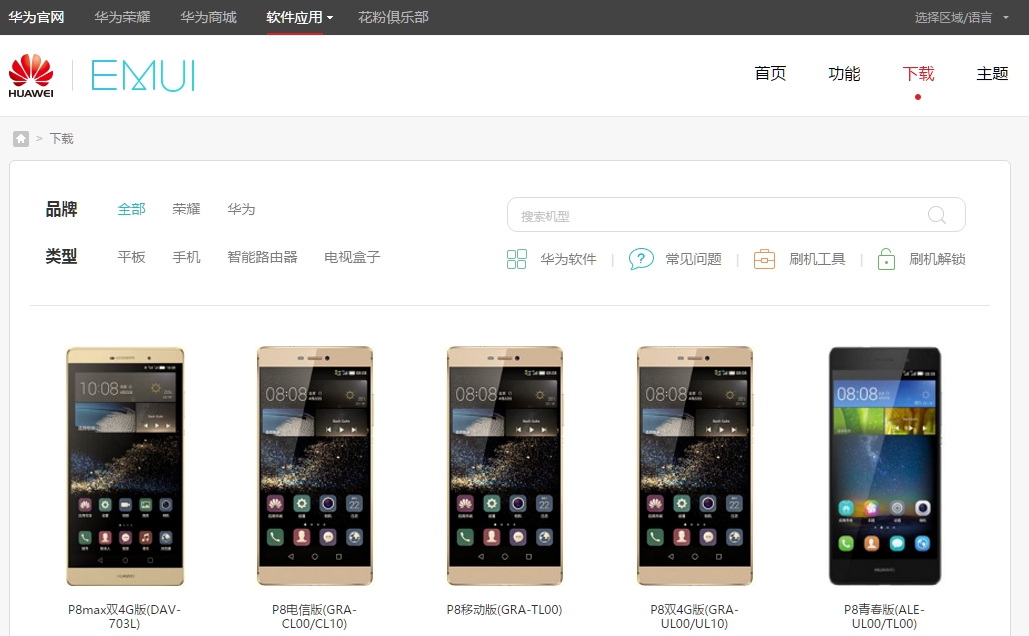
Nach Auswahl des gewünschten Modells in der Liste auf dem Firmware-Portal emui.huawei.com gelangen Sie auf die Modellkarte, auf der die neueste Firmware-Version angezeigt wird. Um es herunterzuladen, klicken Sie auf den türkisfarbenen Knopf mit der Hieroglyphe.
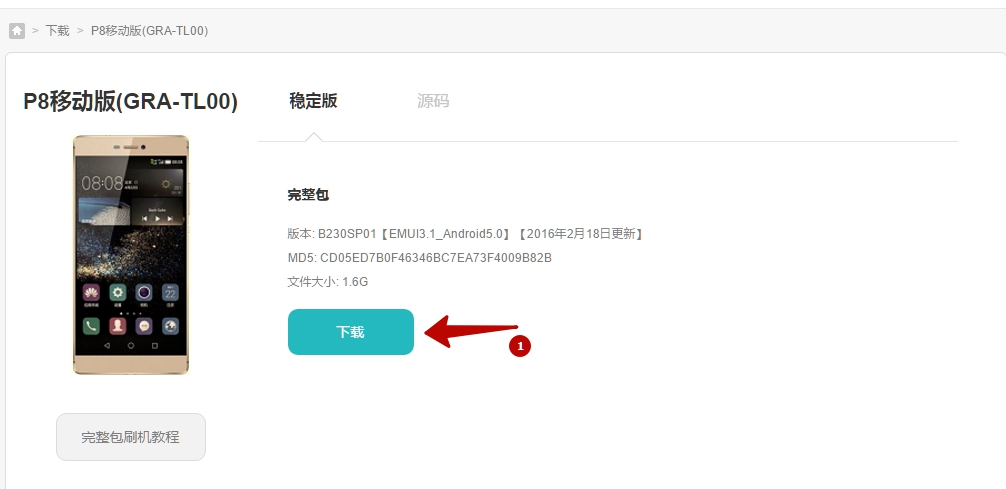
Bitte beachten Sie, dass standardmäßig keine chinesische Firmware vorhanden ist google-Dienste Apps, sowie die russische Sprache in den Systemeinstellungen.
Verwenden Sie nach dem Herunterladen der Firmware eine der unten beschriebenen manuellen Installationsmethoden.
Installieren und Aktualisieren der Firmware
Das lokale Update löscht immer die vom Benutzer eingegebenen Daten und Einstellungen aus dem Speicher des Gerätes. Bevor Sie das Software-Update mit dieser Methode starten,
Wir empfehlen Ihnen, eine Sicherungskopie aller wichtigen Daten für Sie über die Anwendung für sicherungsowie andere notwendige Informationen aus dem Speicher des Geräts (z. B. auf einer Speicherkarte) speichern.
Bei Online- oder FOTA-Updates werden Benutzerdaten gespeichert. Trotzdem empfehlen wir Ihnen, vorher eine Sicherung durchzuführen
Erneuerung.
Stellen Sie vor Beginn des Verfahrens sicher, dass der Akku Ihres Geräts zu mindestens 60% geladen ist.
Um Huawei Smartphones und Tablets mit einem PC zu verbinden, wird HiSuite benötigt. Installieren Sie es auf dem PC, bevor Sie das Update starten.
Was Sie vor dem Upgrade der Smartphone-Firmware wissen müssen:
- Die Firmware-Datei muss UPDATE.APP heißen;
- Während des lokalen Firmware-Updates werden alle Daten auf dem interner Speicher Dein Smartphone wird gelöscht!
Achtung bitte! Alles, was Sie mit Ihrem Gerät tun - Sie tun es auf eigene Gefahr und Gefahr! Niemand garantiert korrekte Arbeit Geräte während und nach der Installation von Drittanbieter-Firmware und / oder anderen Aktionen, die nicht vom Hersteller zur Verfügung gestellt werden!
Lokales Firmware-Update:
Ein lokales Update wird verwendet, wenn die Neuerungen in einem großen Umfang sind, zusätzlich stellt diese Methode das System in seiner ursprünglichen Form und wieder her
Die meisten Fälle beseitigen die Möglichkeit von Problemen mit erhöhtem Batterieverbrauch in den ersten Tagen nach dem Upgrade.
- Kopieren Sie die Datei UPDATE.APP aus dem Archiv mit der Firmware in den Ordner dload auf der Speicherkarte.
- Gehen Sie zum Menü Einstellungen-Speicher-Software-Update und starten Sie den Update-Vorgang (Einstellungen-\u003e Speicher-\u003e Software-Upgrade-\u003e SD-Karten-Upgrade-\u003e Bestätigen-\u003e Upgrade).
- Warten Sie, bis der Update-Vorgang abgeschlossen ist.
Erzwungenes lokales Update über 3 Buttons:
Dieser Firmware-Update-Modus ist ein Notfall und funktioniert auch, wenn das Gerät nicht normal startet.
- Erstellen Sie den Ordner dload im Stammverzeichnis der SD-Karte.
- Kopieren Sie die Datei UPDATE.APP in den Ordner dload auf der Speicherkarte.
- Schalten Sie den Communicator aus.
- Drücken Sie die Lauter- und Leiser-Tasten und schalten Sie den Communicator ein, während die Lauter + Leiser-Tasten ~ 5 Sekunden nach dem Drücken des Netzschalters gedrückt bleiben sollen.
- Warten Sie, bis der Update-Vorgang abgeschlossen ist.
Luftaktualisierung (FOTA):
Für diese Art von Upgrade ist es wünschenswert, eine Hochgeschwindigkeitsverbindung zum Netzwerk zu verwenden, z. B. Wi-Fi.
- Um dies zu aktualisieren, gehen Sie zu Einstellungen - Über Telefon - System Update und wählen Sie "Online Update".
- Danach verbindet sich das Gerät mit dem Netzwerk und wenn das Update verfügbar ist - der "Download" -Button. Nach dem Anklicken werden die Update-Dateien heruntergeladen, dann die
die Schaltfläche "Installieren". Wenn Sie darauf klicken, wird das Gerät neu gestartet, das Update installiert und normal gestartet. Die Service Pack-Dateien werden entfernt
aus dem Speicher automatisch.
Bitte beachten Sie, wenn das Gerät Root-Elevation erhielt, wird eine Wiederherstellung installiert, die sich von der ursprünglichen unterscheidet, sowie eine Änderung des Systems mit
Durch die Verwendung dieser Rechteerhöhung wird das Update auf diese Weise mit einem hohen Grad an Wahrscheinlichkeit fehlerhaft und das Telefon wird nach dem Neustart normal eingeschaltet.
Modus.
Aktualisierung mit HiSuite:
- Herunterladen, installieren und aktualisieren auf neueste Version Programm HiSuite - Dienstprogramm für Synchronisation, Backup und vieles mehr von der Firma Huawei (enthält den Treiber ADB).
- Für weitere Telefon-Firmware aktivieren wir USB-Debugging in den Telefoneinstellungen im Entwicklerbereich.
- Starten Sie das HiSuite-Programm auf dem Computer.
- Im HiSuite-Modus verbinden wir das Telefon mit einem USB-Kabel.
- Beim ersten Verbindungsaufbau beginnt HiSuite mit der Installation der Treiber auf Ihrem Computer und des Daemon-Programms auf Ihrem Telefon. (Im Telefon erscheint ein Verknüpfungsprogramm HiSuite - das sagt uns über die erfolgreiche Installation von Treibern).
- Wählen Sie den EMUI-ROM-Eintrag im HiSuite-Programm.
- Wenn wir die Pre-Firmware-Version NICHT herunterladen, wählen Sie das Download-ROM-Element, klicken Sie auf den Link und laden Sie die benötigte Firmware-Version von der Site herunter.
Wenn wir die Firmware-Version heruntergeladen haben oder die Firmware-Version heruntergeladen haben, wählen Sie das Lade-ROM aus. Wir werden aufgefordert, den Speicherort der Firmware-Datei zu wählen. Suchen Sie die Datei und bestätigen Sie die Auswahl. - Der Prozess des Herunterladens der Datei beginnt.
- Wir werden angeboten, die Telefondaten zu speichern. Wir wählen bei Bedarf die erforderlichen Backup-Punkte aus und bestätigen die Auswahl, oder wir lehnen ab, wenn wir glauben, dass wir die gespeicherten Daten bereits haben. Wählen Sie nach dem Speichern oder Ablehnen den Eintrag NEXT.
- Das HiSuite-Programm startet den Firmware-Prozess.
Wichtig!
- Trennen Sie das Kabel während der Firmware nicht vom Telefon oder vom Computer.
- Berühren Sie das Telefon überhaupt nicht.
- Wechseln Sie nicht zu anderen Prozessen auf dem Computer.
- Warten Sie bis zum Ende der Firmware.
- Nach dem Firmware-HiSuite-Programm wird das Telefon neu gestartet und der Wiederherstellungsmodus beendet. Eine Nachricht wird auf dem weißen Bildschirm über den Beginn der Firmware durch das Telefon selbst angezeigt.
- Wir warten auf den erfolgreichen Abschluss der Firmware in Form eines Häkchens. Das Telefon selbst wird neu gestartet.
- Wir schalten das Telefon aus und sehen ein Fenster zum Aktualisieren der Anwendung darauf. Wir warten auf das Ende der Operation.
- Gehe zu den Einstellungen und der Update-Punkt ist von der Version überzeugt, die wir installiert haben.
Mögliche Fehler beim Update und wie man sie behebt:
F: Wenn Sie bei gehaltenen Lautstärketasten einschalten, startet die Firmware nicht.
A: Versuchen Sie, die Firmware-Datei erneut in den dload-Ordner zu schreiben. Wenn es immer noch nicht startet, versuchen Sie den Aktualisierungsprozess über das Einstellungsmenü auszuführen.
F: Das Gerät ist ausgeschaltet und lässt sich nicht einschalten.
A: Warte ein paar Minuten. Wenn es sich nicht einschaltet - schalten Sie sich ein, der Vorgang sollte normal weitergehen.
F: Beim Aktualisieren hängt der Prozess irgendwann und geht dann nicht.
A: Warte fünf bis zehn Minuten. Wenn das Gerät weiterhin hängt - entfernen Sie die Batterie und legen Sie sie ein. Bei Geräten mit nicht entfernbarem Akku müssen Sie die Ein- / Aus-Taste und beide Lautstärketasten (Sekunden 15) gedrückt halten.
Aktualisieren Sie die Firmware des Tablets:
- Sie können nur Karten im FAT32-Format verwenden. Wünschenswert weniger als 4 GB;
- Die Firmware muss sich auf der SD-Karte im dload-Ordner befinden.
- Sie können den eingebauten Speicher des Geräts nicht verwenden (außer für Geräte, bei denen der Micro-SD-Steckplatz nicht zur Verfügung steht);
- Die Datei mit der Firmware sollte update.zip heißen;
- Während der Firmware wird das Gerät mehrmals neu gestartet - das ist normal;
- Wenn im Archiv mit der Firmware mehrere Ordner (Schritt 1, Schritt 2, usw.), dann blinken alle Dateien der Reihe nach.
Um eine originale Firmware zu installieren, müssen Sie Folgendes tun:
- Kopieren Sie den Ordner dload mit seinem gesamten Inhalt in das Stammverzeichnis der SD-Karte.
- Schalten Sie das Tablet aus.
- Legen Sie die SD-Karte ein, wenn sie entfernt wurde.
- Halten Sie die Lautstärketaste gedrückt, und halten Sie die Ein / Aus-Taste gedrückt, bis der Bildschirm blinkt. Die Taste "Lautstärke erhöhen" muss gedrückt bleiben, bis der Installationsprozess beginnt (ein grüner Roboter erscheint und der Fortschrittsbalken ist gefüllt);
- Am Ende, wenn das entsprechende Angebot erscheint, ziehen Sie die SD-Karte heraus oder halten Sie die Power-Taste für 10 Sekunden gedrückt.
Hinweis: In einigen Fällen müssen die Tasten überhaupt nicht geklemmt werden und der Prozess startet automatisch nach dem Einschalten / Neustart.
Wenn der Update-Prozess nicht startet, öffnen Sie den Rechner, geben Sie () () 2846579 () () = ein und wählen Sie dann Projektmenü Act -\u003e Upgrade -\u003e SD Card upgrade.
Achtung bitte!
- Ziehen Sie die Karte nicht heraus und drücken Sie den Netzschalter nicht, bis der Vorgang abgeschlossen ist und die entsprechende Eingabeaufforderung auf dem Bildschirm erscheint.
- Wenn die Stromversorgung während des Installationsprozesses unterbrochen wird, wiederholen Sie den Firmware-Prozess.
- Nachdem Sie die Firmware auf die SD-Karte zu kopieren, prüfen Sie, ob sie (die Firmware-Dateien kopieren, ziehen und dann die SD-Karte stecken, stellen Sie sicher, dass die * .zip-Dateien in der Firmware ohne Fehler auf einem Computer geöffnet) beschädigt sind.
- Löschen Sie die Firmware-Datei von der SD-Karte oder benennen Sie den Ordner dload um, wenn Sie das Tablet nicht versehentlich erneut aktualisieren möchten!
Wie blende ich ein Huawei?




Falls es Probleme mit dem Betrieb des Mobilfunkgeräts gibt, können Sie versuchen, es selbst zu blinken. Darüber hinaus ermöglicht Ihnen dieser Prozess, Updates zu erhalten und den Zugriff auf neue Funktionen zu öffnen. Neben der offiziellen Firmware, die direkt vom Entwickler kommt, bevorzugen viele Anwender die sogenannte Custom (unlicensed). In dem Artikel werden wir uns den Prozess der Firmware am Beispiel eines Mobiltelefons der Marke Huawei ansehen.
So blitzen Sie ein Huawei Handy
- Zunächst einmal aus dem Internet herunterladen die notwendigen Programme für Ihr Telefonmodell (z. B. von der Website).
- Installieren Sie dann die heruntergeladenen Dateien auf Ihrem Computer oder Laptop. Zuerst müssen Sie die Datei setup.exe installieren. Installieren Sie dann die verbleibenden Dateien.
- Starten Sie den Computer neu.
- Als nächstes verbinden Sie Ihre mobilgerät zum Computer über ein USB-Kabel.
- Das Dialogfeld Loader wird angezeigt. Wählen Sie das gewünschte Gerät.
- Wählen Sie als Nächstes auf der Registerkarte "Aktives Telefon" Ihr Telefon aus.
- Dann kreuzen Sie das Fenster "Bootloader programmieren" an.
- Klicken Sie auf die Schaltfläche "Build-Inhalt laden".
- Wählen Sie im folgenden Fenster die Datei contents.xml aus.
- Nachdem die Funktion "Download" erscheint, klicken Sie auf die entsprechende Schaltfläche.
- Wenn der Download abgeschlossen ist, fordert der Computer Sie auf, das Gerät zu formatieren. Um Datenverlust zu vermeiden, klicken Sie auf die Schaltfläche "Abbrechen".
- Trennen Sie das Telefon vom Computer über die sichere Extraktion und starte den Computer neu.
- Schließen Sie die Geräte dann erneut über das Kabel an.
- Führen Sie im angezeigten Fenster das Programm aus und geben Sie das Passwort ein (am wahrscheinlichsten wird es Huawei sein).
- Überprüfen Sie dann die angezeigten Elemente und wählen Sie die heruntergeladene Firmware-Datei aus.
- Klicken Sie dann auf "Weiter" und warten Sie, bis der neue Dialog erscheint.
- Klicken Sie auf "Scan and Download" und warten Sie, bis die Firmware fertig ist.
- Der Vorgang wird auf dem Bildschirm angezeigt mobiltelefon. Am Ende des Vorgangs erscheint "Ok".
- Trennen Sie das Gerät durch einen sicheren Auswurf vom Computer und starten Sie das Telefon neu.
Anleitung zur Installation der offiziellen Firmware Huawei
- Es ist notwendig, sich an den Speicherort der Firmware im Telefon zu halten - SD-Karte, Ordner dload. Es ist wünschenswert, dass die Karte ein Volumen von weniger als vier Gigabyte aufweist;
- Es wird nicht empfohlen, den eingebauten Speicher des Geräts zu verwenden.
- Die Firmware-Datei muss den Namen UPDATE.APP haben;
- Während der Installation kann das Telefon selbst mehrmals neu gestartet werden.
- Wenn die Firmware-Datei mehrere Ordner enthält, müssen Sie eine auf die Installationsdateien.
Es gibt zwei Arten von Firmware.
Der erste Weg
- Schalten Sie das Telefon aus, entfernen Sie den Akku und legen Sie ihn wieder ein.
- Drücken Sie beim Einschalten des Geräts die Lautstärketasten.
- Nach dem Start der Installation können die Tasten losgelassen werden.
Der zweite Weg
Die zweite Methode besteht darin, die Einstellungen zu verwenden.
- Gehen Sie zu "Einstellungen" und wählen Sie den Abschnitt "Speicher".
- Gehen Sie dann zum Abschnitt "Software-Update" und wählen Sie "SD-Karte aktualisieren".
Vielleicht sind Sie an einem Artikel interessiert, der Anweisungen und Empfehlungen für die Nokia Telefon-Firmware enthält.
Wir weisen darauf hin, dass die Redaktion keine Verantwortung für unsachgemäß durchgeführte Handlungen trägt. Wenn Sie sich Ihrer Fähigkeiten nicht sicher sind, wenden Sie sich an einen Spezialisten.
Mit dieser Anweisung können Sie die offizielle Firmware von Oppo auf einer vorhandenen Gerätelinie installieren. Es ist erwähnenswert, dass die offizielle Firmware durch die personelle Wiederherstellung installiert wurde.
Diese Anweisung ist nicht relevant Custom Firmware wie MIUI / CyanogenMod, AOSP et al zu installieren., da sie eine modifizierte Wiederherstellung (CWM) verwenden.
Installation der offiziellen Firmware
Wichtig! Während des Upgrades werden alle Daten im internen Speicher des Telefons gelöscht!
Offline-Modus
- Öffnen Sie die Anwendung "Software Update" im Ordner "Dienstprogramme". Entweder über Systemeinstellungen -\u003e Über Telefon -\u003e Systemaktualisierung.
- Wählen Sie "Vom Telefon installieren".
- Wählen Sie die erforderliche Service Pack-Datei aus.
- Warten Sie, bis der Updatevorgang abgeschlossen ist und das Smartphone neu gestartet wird.
Update über Systemwiederherstellung (Wiederherstellungsmodus)
Diese Methode kann verwendet werden, auch wenn das Telefon nicht startet.
- Erstellen Sie eine Sicherungskopie aller wichtigen Benutzerdaten.
- Verbinden Sie Ihr Smartphone über USB mit Ihrem PC.
- Kopieren Sie das Service Pack in das Stammverzeichnis des Telefonspeichers.
- Schalten Sie das Smartphone aus.
- Melden Sie sich an wiederherstellungsmodus während Sie den Knopf gedrückt halten Macht und Volumen-.
- In der Wiederherstellung wählen Sie das Element aus update von SD-Karte anwenden. Verwenden Sie die Schaltflächen, um im Menü zu navigieren Volumen + / Volumen-. Um die Auswahl zu bestätigen, verwenden Sie die Schaltfläche Macht.
- Wählen Sie das erforderliche Service Pack im internen Telefonspeicher aus und bestätigen Sie die Installation.
- Wählen Sie einen Gegenstand system jetzt neu starten nachdem der Prozess der Installation der Firmware abgeschlossen ist.
Wenn Sie die Firmware der chinesischen internationalen Sprache in normaler Erholung wird von Chinesen auf Englisch geändert ändern.
Gibt es Fragen zur Installation der offiziellen Firmware von Oppo? Frag sie in den Kommentaren. Erfolgreiches Blinken!
Anweisungen zur Installation der Firmware auf einem Smartphone Huawei P9 Standart, offizielle Firmware-Updates, Entsperren des Bootloader Huawei P9, einer Custom Firmware rekaveri TWRP-Wiederherstellung, Installation von benutzerdefinierten Firmware und wurzel bekommen Superuser-Rechte.
Installation der offiziellen Firmware auf Huawei P9 Standart
Im Allgemeinen gibt es zwei offizielle Möglichkeiten, ein Smartphone zu flashen. Die erste und einfachste - ist OTA Ihr Telefon über die Luft-Firmware aktualisieren selbst ankommt, smart wird es herunterladen und installieren. Alles ist in Ordnung, aber solche Updates kommen nicht immer an.
Die zweite Möglichkeit, Firmware Huawei P9 Standart durch das Programm Hisuite.
Somit kann die Firmware „im klaren“ installiert werden, das, von der Formatierung des internen Speichers ist, in einem unberührten sauberen O führt. Diese Methode beinhaltet die Installation von drei Schaltflächen.
1. Update OTA:
Wenn Sie die nächste Firmware beenden, erhalten Sie eine Nachricht in der Statuszeile und das Angebot wird aktualisiert. Für einen Teil des Upgrades kommt in Form von Dateigröße 40-80 mb (nur aktualisierte Dateien), aber manchmal kommt in Form einer vollständigen Firmware. Also, was dann zustimmen und gehen Sie in den Neustart. Das Wiederherstellungsmenü erscheint und der Prozess beginnt. Als Ergebnis erhalten wir die aktualisierte OS, die frühere Konfiguration zu bewahren, Software und andere Dateien.
2. Firmware Huawei P9 Standart durch das Programm Hisuite
Entpackt. Es wird eine update.app-Datei im dload-Ordner geben. Dieser Ordner wird kopiert und entweder auf die SD-Karte oder den internen Speicher des Telefons geworfen. Wir trennen das Telefon vom Computer. Im Telefon gehen wir den Pfad: Einstellungen-Update-Menü-Lokale Aktualisierung. Wir stimmen zu. Weiter ist alles wie in OTA.
Bei 6m android dieses Element aus dem Menü Update entfernt wurde, diese lokal auf dem 6 Bedarf aktualisieren DLOAD Ordner in der Wurzel der SD-Karte und wählen Sie dann im Dialer * # * # 2846579 # * # * dann Absatz 4 Software-Upgrade und dann SD Card-Upgrade zu werfen. Das Ergebnis ist das gleiche.
4. Installation der Firmware mit Hilfe von 3 Tasten
Laden Sie die Datei aus dem vorherigen Punkt auf die Firmware, entpacken Sie den Ordner sehen DLOAD dort Datei Update.app wird. Dieser Ordner wird auf SD oder in den internen Speicher des Telefons kopiert. Wir trennen das Telefon vom Computer. Diese Methode erfordert eine vollständige Formatierung des internen Speichers. Sie müssen es zuerst speichern (Anwendung Sicherungskopie) die notwendigen Dateien von dort sonst werden wir sie verlieren. Schalten Sie das Telefon aus. Halten Sie alle drei Tasten gleichzeitig gedrückt: (Ein) und (Lautstärke) und (Lautstärke +) und warten Sie, bis der Huawei Bildschirmschoner erscheint, dann erlischt das Telefon, nachdem es vibriert und der Firmware-Vorgang läuft, die Anzeige in%, sobald wir loslassen und auf das Ende warten. Das Ergebnis ist ein sauberes Original-Betriebssystem.
Entsperren Bootloader Huawei P9 Standart
lade das Telefon in den Fastboot und verbinde es mit dem Computer (schalte das Handy aus, halte die Lautstärketaste gedrückt und verbinde das Telefon mit dem Computer)
Führen Sie das ADB-Laufprogramm auf Ihrem Computer aus, nach dem Start des Programms erscheint das Hauptmenü, in dem Sie Punkt 7 durch Drücken der entsprechenden Taste auf der Computertastatur auswählen und diese Aktion mit der Eingabetaste bestätigen müssen 
wählen Sie im angezeigten Menü 1 Element
im nächsten Fenster des Programms schreiben Sie den Befehl fastboot oem unlock **************** wo Sie die Sterne für den Code, den Sie im Voraus erhalten haben, setzen müssen
nach dem Wort entsperren ist ein Leerzeichen und dann tsiferki
(Beispiel fastboot oem entsperren 1234567891234567)
nach Eingabe des Befehls bestätigen Sie das Ganze mit der Eingabetaste
Das ist alles, jetzt Ihr Huawei P9 mit entsperrtem Bootloader.
Installation der benutzerdefinierten TWRP-Wiederherstellung auf dem Huawei P9 Standard
Der erste
Laden Sie TWRP Recovery für Huawei P9 Standart Custom Recovery herunter und kopieren Sie es in den Adb Run-Ordner im adb / img / recovery-Pfad.
Bei manueller Übertragung des Telefons in den Bootloader-Modus (fastboot / fastboot). Dies ist so, schließen Sie das USB-Kabel an das Telefon, an der Telefonklemme und halten Sie die Lautstärke - und Strom. Nach 5 Sekunden gehen Sie in den Bootloader-Modus. Oder, schalten Sie das Telefon aus, halten Sie die Lautstärke minus und verbinden Sie das Kabel vom Computer und nach 3 Sekunden sind Sie im Bootloader.
Als nächstes führen Sie das ADB-Programm selbst und drücken Sie die Nummer 5 eingeben und dann die Zahl 3 eingeben. Ein Fenster wird mit Ihrer Wiederherstellungsdatei angezeigt. Fenster schließen und den Anweisungen des Programms folgen. Sie haben alle nach Kundenwunsch gefragt tWRP-Wiederherstellung Erholung
Der zweite
Suchen Sie im ADB-Ordner den darin enthaltenen PROGBIN-Ordner, und legen Sie die Datei der TWRP-Wiederherstellung für die benutzerdefinierte Wiederherstellung ab, die Sie benötigen.
Auf dem Telefon gehen Sie die Einstellung / für Entwickler / Debugging über USB / Enable.
Klicken Sie dann auf das ADB-Programmsymbol auf dem Computer. Ein Menü wird geöffnet, drücken Sie die Nummer 7 und dann die nächste 1 und geben Sie ein.
Geben Sie in dem sich öffnenden Feld die folgenden Befehle ein:
adb reboot-bootloader
fastboot flash recovery (xhhhhhhhhhhhhh)
(wobei xxxxxxxxxxxxxxxx der Name der benutzerdefinierten Wiederherstellungsdatei ist, die Sie verwenden möchten)
fastboot Neustart
Drücken Sie nach Eingabe jedes Befehls die Eingabetaste.
Wenn der erste Befehl nicht funktioniert, dann halten Sie die Lautstärke - und die Stromversorgung und halten Sie (5-7 Sekunden) gedrückt, bis der Bootloader-Modus eintritt, wenn das Kabel an den Computer angeschlossen ist. Und dann können Sie den ersten Befehl überspringen.
Der Lader muss entriegelt sein
Installieren benutzerdefinierter Firmware auf dem Huawei P9 Standart
Um eine benutzerdefinierte Firmware auf einem Huawei P9 Standart-Smartphone zu installieren, müssen Sie zunächst den Bootloader entsperren und anschließend die modifizierte Wiederherstellungs-TWRP-Wiederherstellung installieren
Sie können die Firmware selbst herunterladen - zum Beispiel CyanogenMod 13.0 oder eine andere
Dann gehen Sie zur benutzerdefinierten Wiederherstellung. Schalten Sie dazu das Gerät aus und halten Sie gleichzeitig die Tasten gedrückt. Ernährungund Lautstärke erhöhen.

Löschen Sie alle Daten auf dem Gerät (optional). Bei der Genesung wählen wir Datum / Werkseinstellung zurücksetzen -> Ja - Löschen Sie alle Benutzerdaten.
Wir gehen zu Löschen Sie die Cache-Partition und wähle Ja -\u003e Cache-Partition löschen.
Wir gehen zu Fortgeschritten -> Löschen Sie den Dalvik Cache -> Ja - Wischen Sie Dalvik Cache.
Wir gehen zu Mount und Lagerung und formatiere die Abschnitte:
/ boot
/ Cache
/ System
/ Daten
Wir gehen zu Zip installieren -> Wähle zip aus dem Speicher / sdcard1(Oder wähle zip von externer sdcard Wählen Sie je nach Wiederherstellung die zuvor kopierte Firmware auf der Speicherkarte und wählen Sie Ja - installieren, beginnt die Installation der Firmware.
Nach der Installation der Firmware, in der Wiederherstellung wählen Sie System jetzt neu starten und das Gerät wird neu gestartet.
Fertig! Sie haben erfolgreich benutzerdefinierte Firmware auf Ihrem Huawei P9 angefordert

















